Réservation en ligne et prise de rendez-vous S’abonner
En activant l’option “Réservation en ligne”, vous donnez aux clients la possibilité de prendre un rendez-vous en ligne avec vous et payer la prestation en ligne depuis votre profil.
Le client peut réserver un créneau de 1 heure par rendez-vous.
Vous pouvez activer et désactiver cette option depuis votre compte.
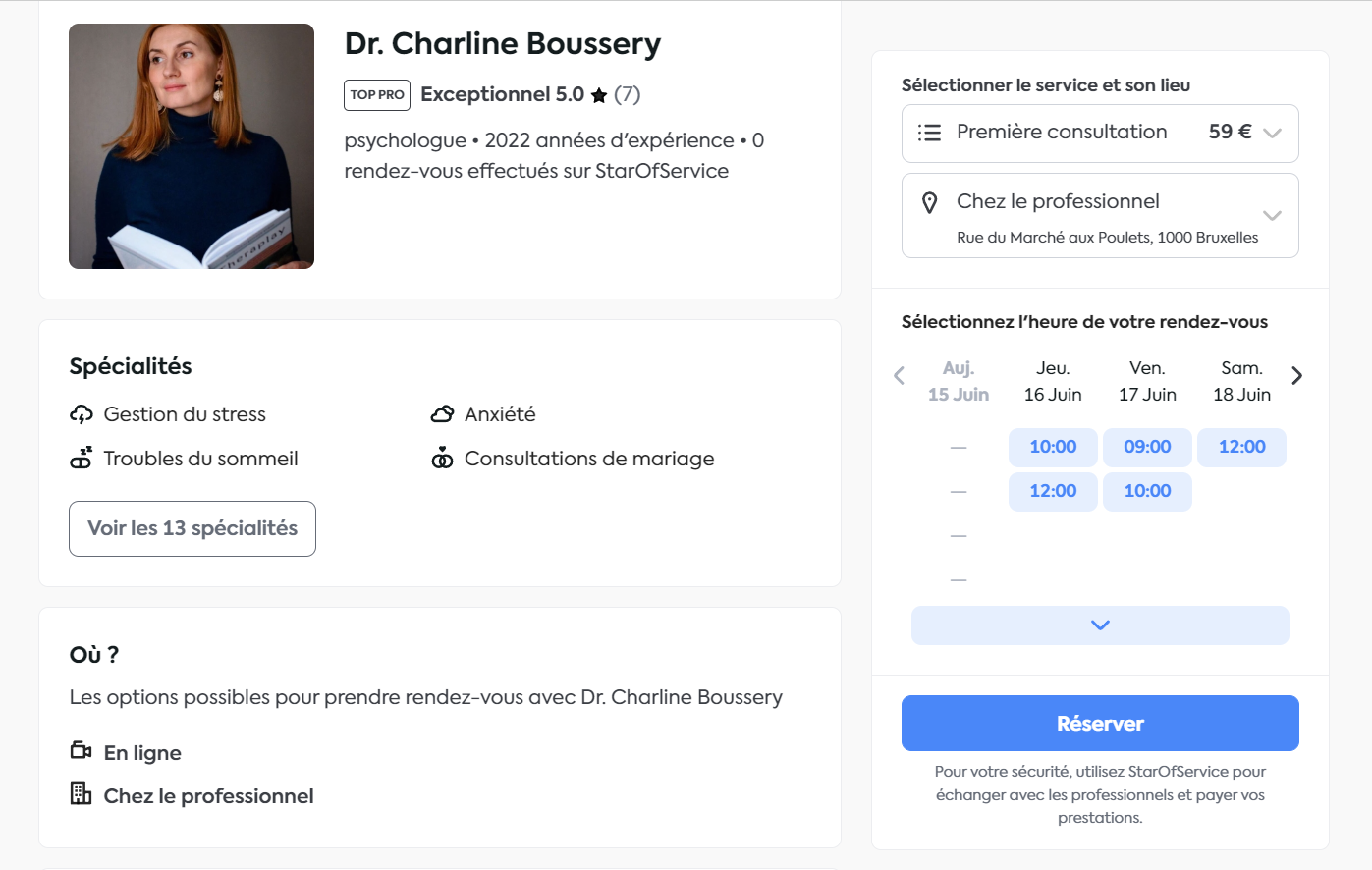
⚠️ Attention, cette option est disponible uniquement pour les services : psychologie, thérapie, coaching sportif, voyance, psychothérapie, cours de langue, guérison Reiki, cours d’anglais.
Comment activer/désactiver l’option “Réservation en ligne” ?
Pour permettre aux clients de fixer un rendez-vous en ligne avec vous et payer la prestation en ligne, suivez les étapes suivantes :
1- Connectez-vous à votre compte ;
2-Rendez-vous dans l’onglet “Services” de votre compte et sélectionnez le nom du service souhaité ;
⚠️ Attention, cette option est disponible uniquement pour les services : psychologie, thérapie, coaching sportif, voyance, psychothérapie, cours de langue, guérison Reiki, cours d’anglais.
3- Dans la section “Réservation en ligne”, cliquez sur “Activer” et complétez les étapes indiquées ;
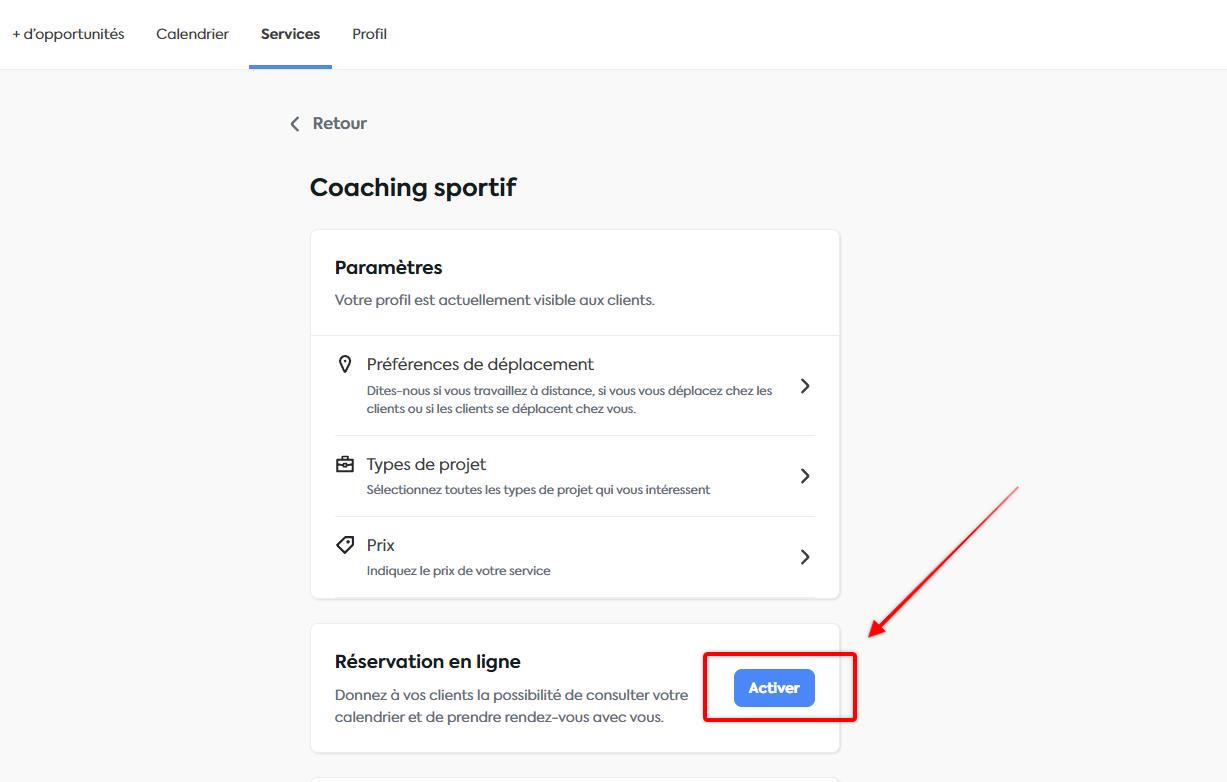
4- Mettez bien à jour les horaires de vos disponibilités pour vous assurer que vous pouvez prendre en charge la demande du client pour le créneau demandé ;
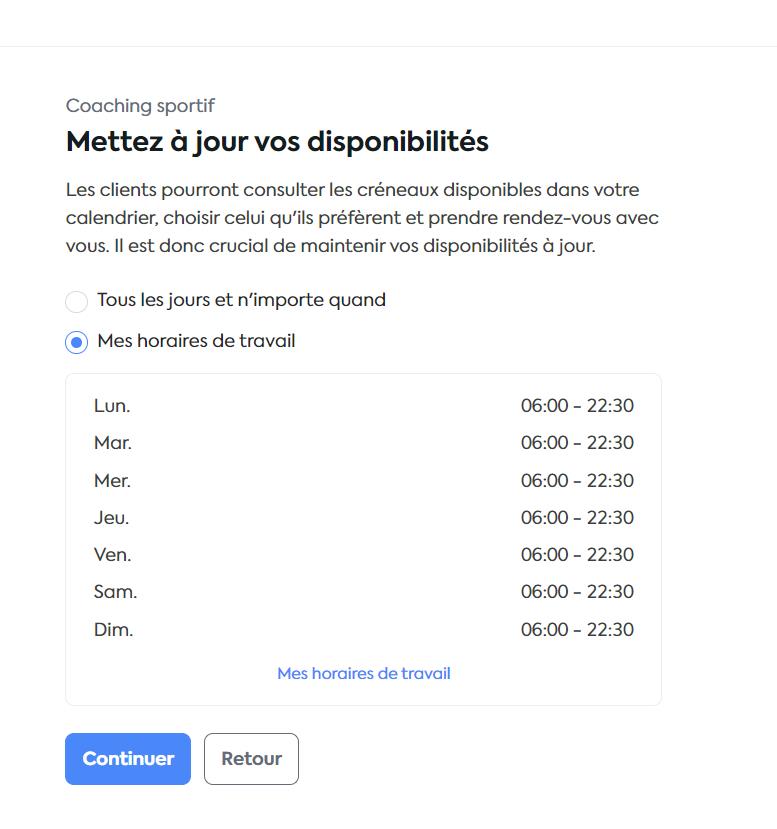
5- Renseignez votre tarif pour 1 heure de prestation. Ce sera le prix que le client verra au moment de paiement ;
6- Tout est prêt ! Les clients peuvent prendre rendez-vous avec vous et payer votre prestation en avance.
Gestion des réservations en ligne
1- Savoir quand est-ce qu’un client a pris un rendez-vous avec vous
À chaque fois qu’un client prend un rendez-vous avec vous, nous vous envoyons une notification par email avec tous les détails sur le rendez-vous en question.
2- Accepter ou décliner une demande de rendez-vous
Vous pouvez accepter ou décliner une demande de rendez-vous de la part d’un client.
Pour ce faire, il vous suffit :
- De vous rendre dans l’onglet “calendrier” de votre compte et cliquer sur la date du rendez-vous en question ;
- Cliquez sur le nom du client, vous verrez apparaître une fenêtre avec les détails du rendez-vous ;
- Cliquez sur le bouton “Confirmer” ou “Annuler” selon votre choix.
✅ Si vous confirmez le rendez-vous, le client recevra une notification de notre part pour l’informer.
❌ Si vous annulez le rendez-vous, le client sera automatiquement remboursé de la totalité de la somme qu’il a payé et recevra une notification de notre part.
3-Communication avec le client
Vous pouvez échanger par message ou par appel téléphonique avec le client.
En allant sur votre calendrier et la date du rendez-vous, vous pouvez voir les détails du rendez-vous ainsi que les coordonnés du client.
Calendrier et disponibilités
Afin de vous assurer que vos disponibilités sont bien à jour sur votre profil, vous pouvez connecter votre calendrier Google Agenda ou iCloud à votre calendrier StarOfService.
Pour connecter votre calendrier habituel au calendrier StarOfService, suivez les étapes suivantes :
1-Rendez-vous sur l’onglet “Calendrier” de votre compte et cliquez sur les 3 points en haut à droite ;
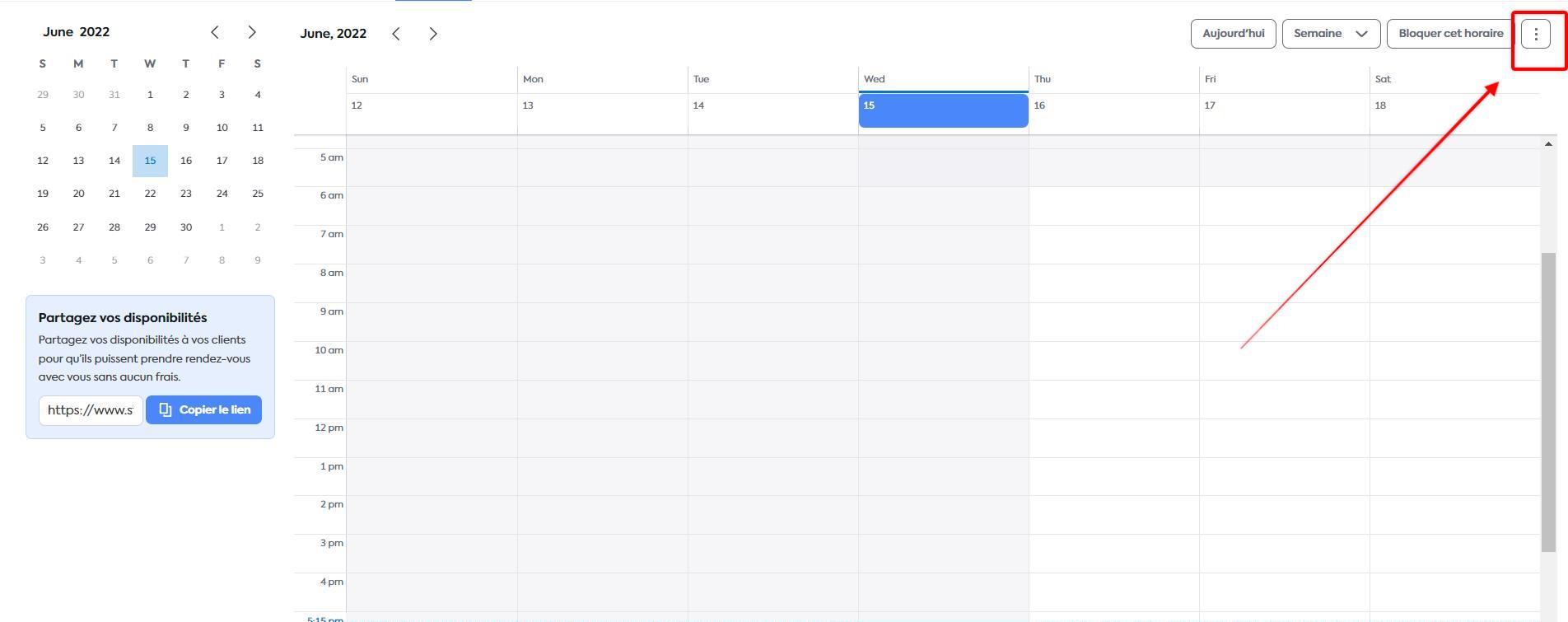
2- Cliquez sur “Connecter le calendrier” et suivez les étapes indiquées.
Paiement
1- Quand allez-vous être payé ?
Vous recevrez la somme correspondant au tarif que vous avez renseigné sur votre compte pour le service concerné 1 jour ouvré après la date de la prestation.
2- Comment allez-vous être payé ?
StarOfService va transférer la somme correspondant au tarif que le client a payé pour votre prestation. Le paiement se fera directement sur le mode de paiement que vous avez renseigné sur votre compte.
Vous recevrez un mail de confirmation lorsque le paiement sera effectué.